
Êtes-vous un utilisateur de Mac qui envisage d'essayer OneNote? Vous n'êtes pas seul: les utilisateurs de Mac ont été curieux depuis que Microsoft a fait OneNote OneNote est maintenant vraiment gratuit avec plus de fonctionnalités que OneNote est maintenant vraiment gratuit avec plus de fonctionnalités qu'avant Evernote ne gouverne plus le domaine des applications de prise de notes. Microsoft a récemment annoncé que OneNote serait plus libre que jamais. Laissez-nous vous montrer ce que cela signifie en termes de fonctionnalités et fonctionnalités. Lisez la suite et propose des versions pour Mac, iPad et iPhone.
Ma recommandation: si vous êtes curieux, vous devriez absolument essayer OneNote pour Mac. Oubliez toute haine de Microsoft que vous pourriez héberger Pourquoi la fidélité à la marque est l'ennemi de la productivité Pourquoi la fidélité à la marque est l'ennemi de la productivité Vous ne pouvez pas acquérir une connaissance de quelque chose que vous n'êtes pas prêt à explorer. Pouvez-vous briser vos préjugés et essayer de nouvelles choses? Essayer. La productivité pourrait être juste en dehors de votre zone de confort. Lire la suite, parce qu'un bon logiciel vaut la peine d'utiliser, peu importe qui l'a fait - et c'est un bon logiciel.
Nous avons passé en revue toutes les façons uniques dont vous pouvez utiliser OneNote 10 façons uniques d'utiliser Microsoft OneNote 10 façons uniques d'utiliser Microsoft OneNote OneNote est l'une des applications les plus sous-estimées de Microsoft. Il est disponible sur presque toutes les plates-formes et peut faire beaucoup d'astuces que vous n'attendriez pas d'une application de maintien de notes. Lire la suite dans le passé, mais vraiment comment vous utilisez cette application va dépendre de ce que vous en avez besoin. Dans mon cas, je compile des idées d'articles potentiels dans un cahier et je garde une trace des choses qui ont besoin de faire autour de la maison dans un autre. Mais tout projet qui exige que vous compiliez et agissiez sur beaucoup d'informations pourrait devenir plus facile avec OneNote. Voici comment.
Apprendre à connaître OneNote sur Mac
OneNote est certainement le genre de logiciel dont vous avez besoin pour vous implanter avant de savoir à quel point c'est utile, mais où il brille vraiment, c'est l'organisation. L'interface utilisateur est construite autour d'une métaphore principale: une série de cahiers, chacun avec ses propres onglets, où vous pouvez rassembler les informations dont vous avez besoin pour les projets sur des pages individuelles.
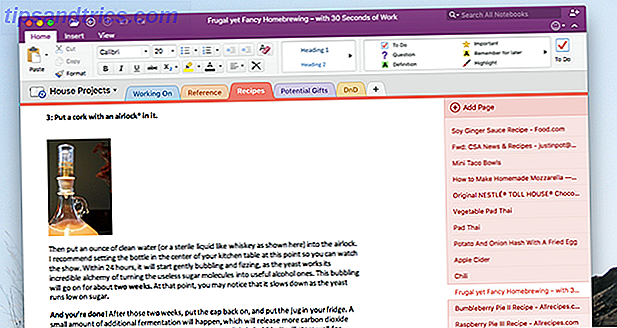
Les informations sur ces pages peuvent être organisées comme vous le souhaitez: cliquez n'importe où sur la page et vous pouvez commencer à taper. Vous pouvez également intégrer des images, des impressions complètes de fichiers PDF et même des fichiers.
Fondamentalement, il est conçu pour être un endroit pour rassembler la recherche pour les projets. Cependant, l'interface peut être un peu bizarre à première vue, surtout si vous êtes le genre d'utilisateur de Mac qui n'a jamais utilisé le ruban.

Ce n'est pas compliqué, cependant: seulement trois onglets pleins d'accès rapide au formatage et d'autres options. Si vous préférez ne pas utiliser le ruban, c'est bien; il suffit de cliquer sur l'onglet actuellement ouvert pour masquer le ruban. Ce n'est pas nécessaire car, comme toutes les applications Mac, OneNote offre toutes les fonctions de la barre de menus.

Comme vous pouvez le voir, c'est aussi un endroit idéal pour apprendre les raccourcis clavier pour l'application, dont la plupart sont les mêmes que ceux des autres applications Office 2016 pour Mac Nouveautés dans Office pour Mac 2016? Téléchargez-le et découvrez les nouveautés d'Office pour Mac 2016? Téléchargez-le et découvrez Microsoft travaille sur la prochaine version d'Office pour Mac, dont la sortie est prévue en 2016. Pour l'instant, un aperçu (étonnamment stable) est disponible au téléchargement et à l'utilisation. Lire la suite .
Sous le ruban, vous verrez le nom du cahier actuellement ouvert sur la gauche. Cliquez ici pour parcourir vos carnets:

Vous pouvez ajouter un nouveau carnet, si vous le souhaitez, en utilisant le signe plus en haut à droite.
À la droite du bouton de l'ordinateur portable sont les onglets du cahier actuellement ouvert.

Vous pouvez ajouter autant d'onglets que vous le souhaitez, en les faisant défiler si nécessaire. Vous pouvez également changer la couleur des onglets, ce qui vous permet de garder les choses organisées visuellement.
C'est une brève visite de OneNote sur Mac. Vous devrez déterminer vous-même le nombre d'ordinateurs portables et d'onglets à créer.
Ce que les utilisateurs de Mac doivent savoir sur OneNote
Si Microsoft Office 2016 est déjà installé sur votre Mac, il est probable que vous ayez déjà installé OneNote. Mais même si vous n'utilisez pas Word, Excel et Powerpoint sur votre Mac, vous pouvez télécharger gratuitement OneNote depuis le Mac App Store.
Cependant, vous n'avez pas terminé après l'installation de OneNote; vous aurez également besoin de la clipper OneNote, qui vous permet de couper rapidement des articles et des pages entières sur le bloc-notes de votre choix.

Si vous êtes un utilisateur de Chrome, vous pouvez consulter le logiciel OneNote Clipper officiel pour Chrome. Malheureusement, les utilisateurs de Safari et de Firefox n'ont pas de plugin de navigateur officiel - ils devront utiliser un bookmarklet à la place. Il fonctionne aussi bien que l'extension, mais est stocké dans la barre d'outils de vos signets au lieu de vos autres extensions.
Key OneNote fonctionnalités de Windows manquant sur Mac
OneNote sur Mac est relativement nouveau: Microsoft ne l'a sorti qu'en 2014, une décennie après le lancement de la première version de Windows. Beaucoup de fonctionnalités manquent dans la version Mac, ce qui signifie que si vous êtes un utilisateur de longue date de OneNote qui est récemment passé au Mac, vous risquez d'être confus.
Les utilisateurs ont documenté ces fonctionnalités manquantes sur le forum UserVoice pour OneNote, mais voici quelques fonctionnalités OneNote manquantes dans la version de bureau que la version Mac n'offre pas:

- Tags personnalisés OneNote pour Mac vous permet d'ajouter à partir d'un nombre prédéfini de balises, vu ci-dessus. Contrairement à la version Windows, cependant, vous ne pouvez pas ajouter de balises personnalisées. Autant que je sache, les tags personnalisés de Windows ne seront pas synchronisés. Il n'y a pas non plus de support pour la recherche de tags.
- Dessiner des formes . Sur Windows, et les versions mobiles de OneNote, il y a une section du ruban dédiée au dessin à main levée. Cela n'existe pas sur le Mac, mais tous les dessins que vous réalisez sur d'autres plates-formes seront synchronisés.
- Ouverture des fichiers .one et .onepkg . OneNote pour Mac est strictement pour la synchronisation des ordinateurs portables à OneDrive, et vous ne pouvez pas utiliser OneNote pour Mac sans un compte OneDrive. Vos notes sont stockées pour une utilisation hors ligne, mais vous ne pouvez pas les enregistrer dans un fichier .one ou .onepkg - et vous ne pouvez pas ouvrir de tels fichiers avec OneNote pour Mac.
- Modèles OneNote pour Mac n'offre pas de modèles.
- L'impression est offerte, mais c'est assez basique. Vous ne pouvez pas changer la mise en page ou la taille, donc parfois les choses vont sortir mal formatées.
Migration à partir d'Evernote Nécessite Windows
Une autre chose que les utilisateurs de Mac devraient savoir, c'est que si vous migrez d'Evernote, vous avez du travail à faire. J'ai expliqué comment migrer vos notes d'Evernote vers OneNote Comment migrer d'Evernote vers OneNote, et pourquoi vous devriez comment migrer d'Evernote vers OneNote, et pourquoi devriez-vous penser que Microsoft OneNote est meilleur qu'Evernote? Ou peut-être, cela convient à votre style de gestion de projet. De toute façon, voici comment vous pouvez facilement transférer toutes vos notes d'Evernote à OneNote. En savoir plus, mais l'outil requis par le processus, Evernote2Onenote, est uniquement proposé pour Windows. Essayez comme je peux, je ne pouvais pas trouver une alternative pour Mac.

Cela signifie que les utilisateurs Mac qui cherchent à migrer doivent copier fastidieusement toutes leurs notes à l'aide du copier-coller. Alternativement, ils pourraient installer Windows sur leur Mac 4 façons d'obtenir Windows sur votre Mac 4 façons d'obtenir Windows sur votre Mac Vous voulez Windows 8 fonctionnant sur votre Mac, mais ne savez pas par où commencer? Laisse nous te montrer comment. Lire la suite, ou simplement soudoyer un utilisateur Windows et emprunter leur PC pour l'après-midi. La bière fonctionne, je trouve, tout comme les cookies.
Une excellente version de Mac qui manque certaines fonctionnalités
Si vous êtes un utilisateur de longue date de Mac et que vous n'avez jamais utilisé OneNote, je pense que vous serez très content de OneNote pour Mac. L'application a, à mon avis, surpassé Evernote comme la meilleure option de prise de notes pour les utilisateurs de Mac.
Mais si vous êtes un utilisateur de longue date de OneNote pour Windows qui n'est passé que récemment sur Mac, vous pourriez être déçu. Il n'est pas clair si Microsoft va ajouter toutes ces fonctionnalités à la version Mac.
Bien sûr, je ne suis qu'une personne. Je suis sûr qu'il existe d'autres opinions et j'ai hâte de les entendre. Parlons de ce que vous aimez, et n'aimez pas, à propos de OneNote pour Mac. Je suis impatient d'y être!


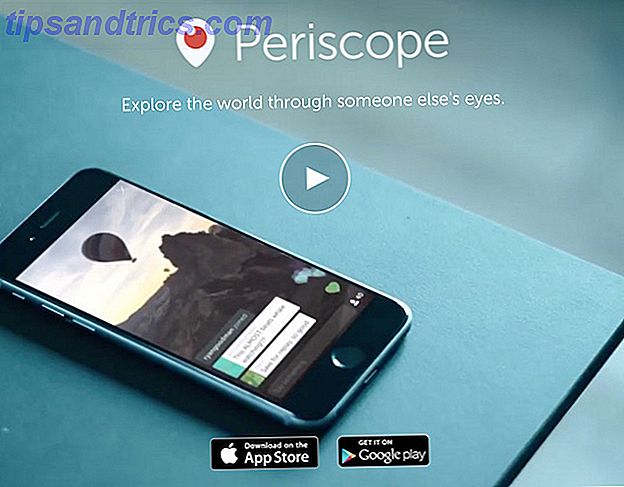
![Comment créer des publicités Facebook qui convertissent [Conseils Facebook hebdomadaires]](https://www.tipsandtrics.com/img/social-media/378/how-create-facebook-adverts-that-convert.png)